最近身邊很多人都想開始寫他們的Blog,紛紛來問我要怎麼架網站?我是個軟體工程師,以前自己架過站,也用過不少免費的網站的服務,最後為什麼選Bluehost網站寄存服務,配上一鍵安裝Wordpress? 因為安裝Bluehost+Wordpress超級簡單,有專人幫你處理技術問題,提供免費SSL,還有資料備份選項,何必自己再辛苦架站。依著這篇Wordpress架設網站教學文,十分鐘你就可以免求人架好自己的網站.
還沒有部落格的人,可以點選下面連結開始申請部落格,我有參加聯盟計畫,你們點選文中的連結申請,不影響你們的購買價格,但Linda可以得到一點佣金,維持旅行生活與這個部落格的經營。
Table of Contents
WordPress架設網站準備工作
- 想好一個獨一無二blog的名字
- 一台可以上網的電腦
- Bluehost連結申請
為什麼最後Linda從免費平台轉用Bluehost與WordPress架網站,雖然bluehost要花點小錢,但一個月現在特價3.95美元,平均一天根本少於10分錢,這樣的價錢又配上有好用Wordpress,他很多外掛小工具,可以容易的放廣告,還有人幫你處理技術問題,免費SSL,還有資料備份選項,我自己覺得超級划算,講白話來說,就入門部落客來說,你只要負責寫文章,與網頁的美觀,其他技術問題都交給別人頭痛.再啟用Rakuten Ebates,還可以再拿10+10美元的新註冊加現金回饋金(還不熟Rakuten的人,快來看教學文Rakuten Ebates教學,邊網購邊賺錢)。
Linda很久很久以前在Unix上架過整套的Wordpress系統當我們部門網站使用,包括要使用的資料庫,包括很多零零碎碎的軟體相容性的問題要處理,也因為知道要處理這麼多問題,一開始就放棄自己架站,才在一開始選擇用Bloger,直到看到Bluehost的選項,處理掉安裝Wordpress困難,還處理了主機空間與網站流量的問題,我只要負責好好的寫Blog就好.
直到,申請過Google Adsense,打算要放廣告在部落格上,發現Blogger真的沒有能自由快速編輯的功能,要在文章中放入廣告很麻煩,不懂網頁語法的人要先搞懂基本的網頁語法,就算懂網頁語法的人還要再每篇文章都個別編輯才能嵌入廣告在個別的網頁.Linda研究了自己在跟隨的幾個部落客,發現他們都是使用Wordpress系統,且可以隨機嵌入廣告,還有非常漂亮個性化的模板.就算不喜歡預設的免費模板,還有很多付費模板可以使用.
我從Blogger平台轉換到Wordpress的平台中,最辛苦加痛苦的部分其實是當初為了一切從簡想省錢的情況下,沒有申請自己的網址,而用Blogger的子網域,當然優點是免費,而缺點是要轉換平台時,沒有辦法再使用Blogger的子網域,而要轉換網址.真的超級無敵十分辛苦與麻煩.為什麼呢?
1.當初辛苦經營的讀者,因為換網域會流失,要從新再經營.
2.已經在搜尋引擎上建立好成績的網頁,再轉換網址後會變成無效的網頁.
3.為了避免第2點的情況發生,Linda保留了舊的網址,但還是無法把舊的網址的每一篇文章從新導向到新址的同一篇文章,只能把舊網站整個導向到新網站.最後Linda只能把所有搜尋網站還連結到舊的網站的文章導向到新網站“所有文章”的網頁,不過也有些讀者第一眼看到不是他們尋找的資料就離開了.
開始架設網站
1.連到bluehost網站
請連到bluehost的網站(用這個連結申請有免費的Domain一年以上喔),按下大大綠色的開始鍵“Get Start Now”.

2.選方案
如果你只要一個網頁,那選最基本的第一個Basic就夠了,雖然網頁空間只有50G的大小,不夠再升級. Linda也是用最基本的方案一年多了,從第一天到現在,都用的十分滿意.如果你要兩個以上網頁的,趁有特價時左邊算來第三個方案Prime的方案,因為他還有送一個Domain Privacy Protection.
[2019/05/17] 最近Linda升級為plus的方案,用升級的方式Prime沒有像新辦時有這麼好的deal.如果夫妻倆都想要寫blog,在一開始新辦時,就可以考慮Prime的方案.有架多網站需求的,也可以看Bluehost下新增多域名(Domain)與多網站這篇.
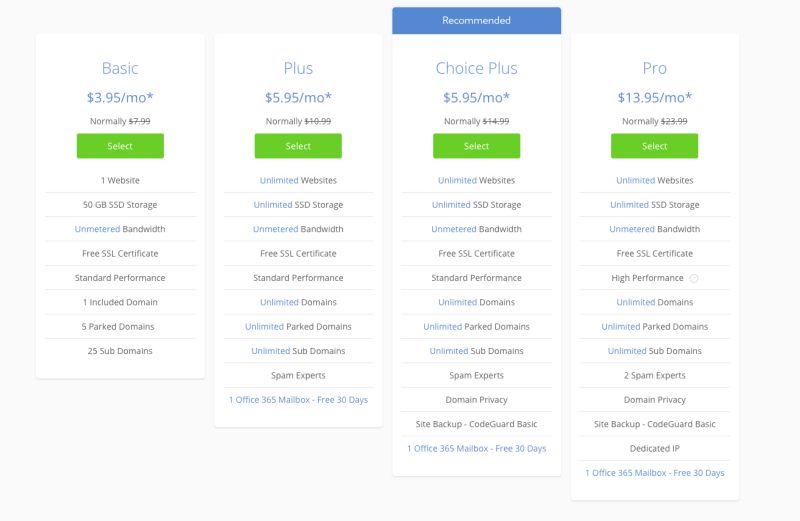
3.登記網址
如果你本來就又自己的獨立網址就選右邊(在blogger,痞客邦或是其他服務的子網域下的都不算),並填入自己的網址.如果你沒有的話就選左邊,為自己的blog挑一個網址,可依你想好的blog的名字變化產生有意義又好記的地址.像是如果你的blog要叫艾蜜莉的日常,那你的網址可以是emilydaily.com 或是 emilylife.com 或是你自己創造.不一定只能選.com,左邊下拉式選單拉下來還有其他網域可以選擇,選好審核通過以後到最後完付錢後,系統會發一封驗證信給你,驗證完這個網域就屬於你了,不過每年要再付錢保留你的網址,bluehost會在一個半月前就開始提醒你要再付錢保留你的網域,如果沒有付錢,系統就會把地址釋放出去,讓別人使用,這點要注意一下.
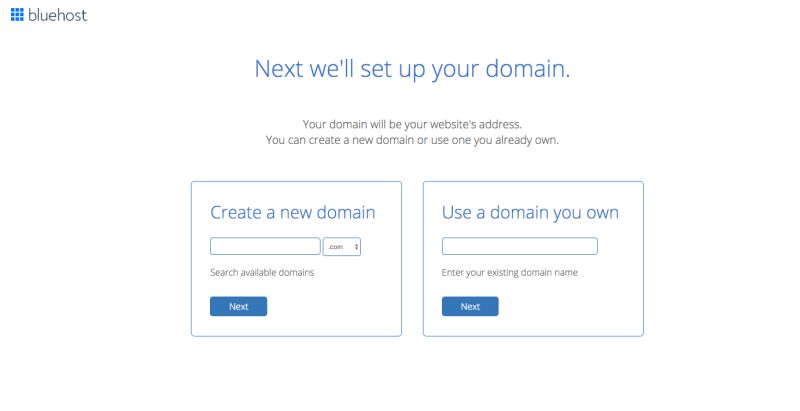
4.付款資訊
填好付款資訊,抱括你的名字,帳單地址,電子郵件,要一次付幾個月的錢,一次越多個月有越多折扣,還有你需要哪些額外的服務,最後是信用卡資訊.

Linda選一次付36個月,也就是三年,Bluehost贈送免費註冊網址的費用和免費使用加密SSL的功能.額外的功能可以都不用選也沒關係,但Linda強烈建議選Domain Privacy Protection的功能,這可以保護你的帳號資訊不會被隨便的人查看,包括你的名子,地址,email等等.
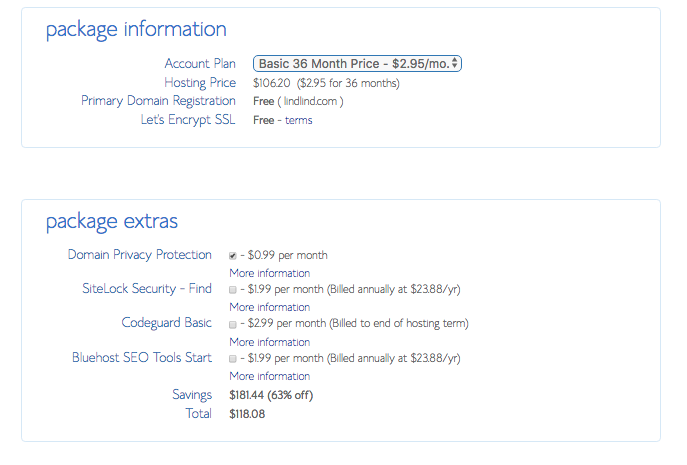
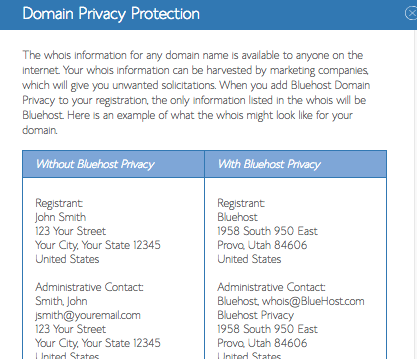
最後就是填好付款資訊,再同意Bluehost的條款,隱私權政策,和取消政策等,之後就可以按下submit送出.
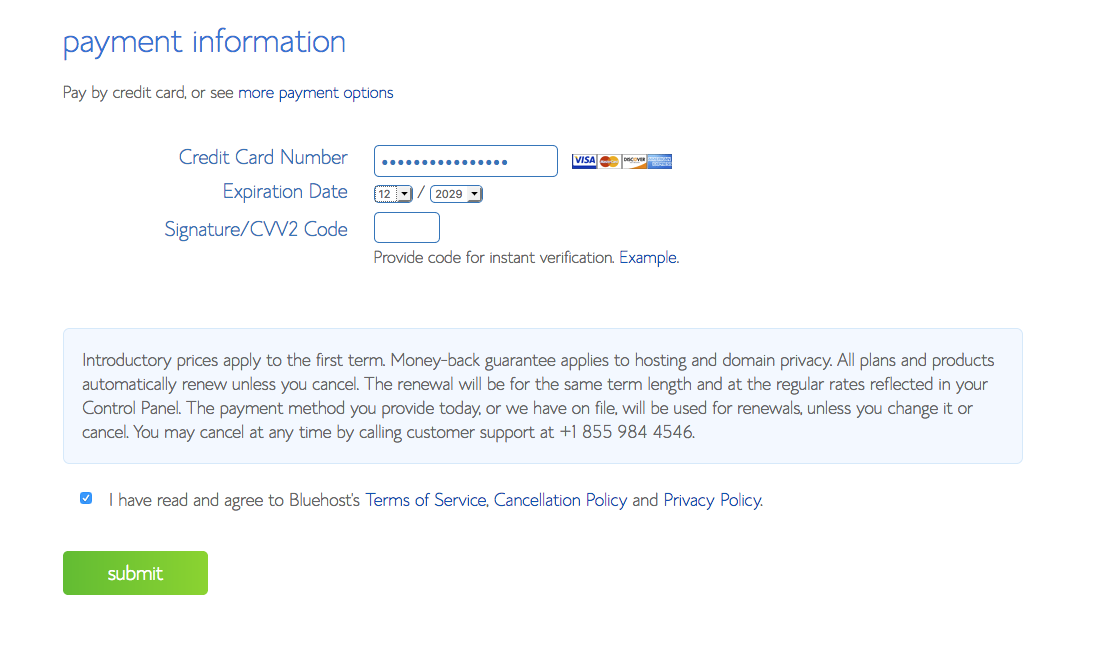
5.建立密碼
看到這步時,就先恭喜你拉,代表你的購買已經完成.現在要設定密碼,以後再登入或修改資訊時候會需要這個密碼.
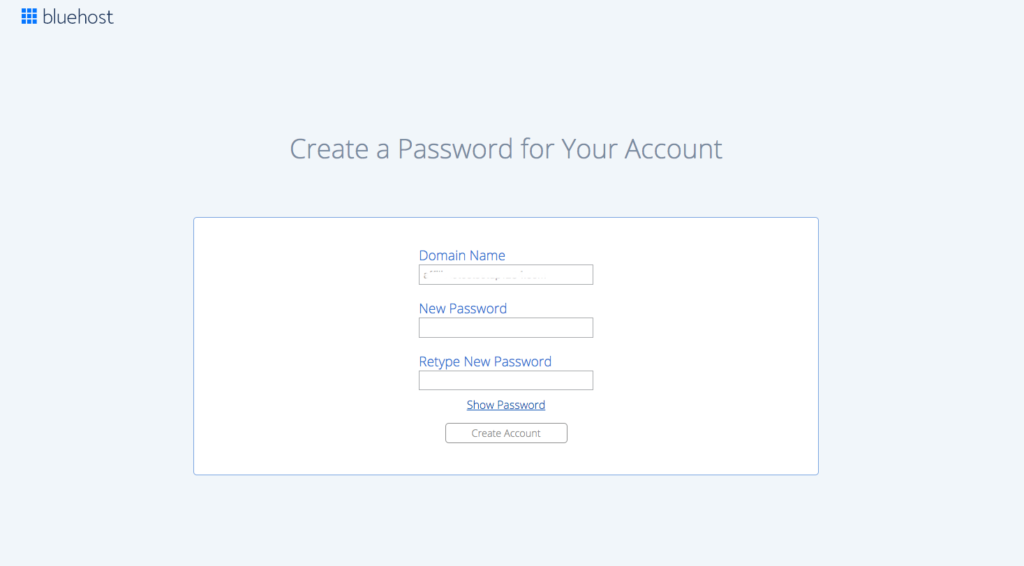
6.登入bluehost
在設定好密碼,按下登入鍵後
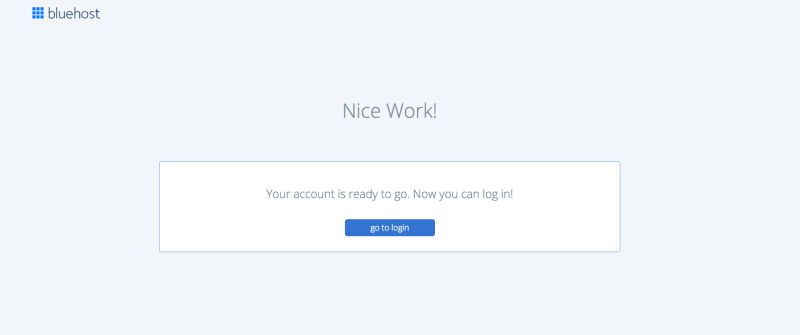
用新的密碼登入

7.建立網頁資訊
是blog嗎?是網路商店嗎?
Linda是設定個人的blog
1.blog的名字
2.blog的描述
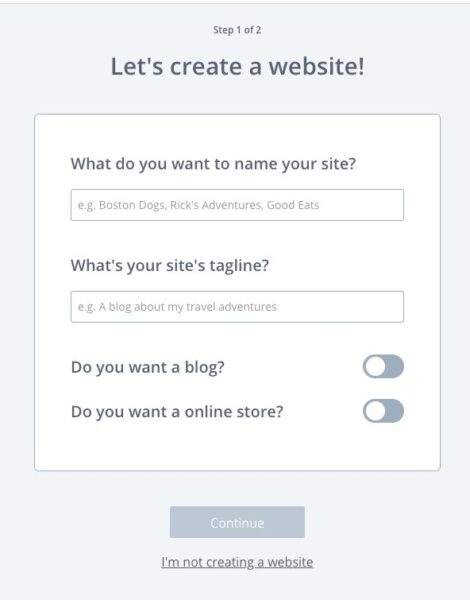
選擇你要的種類

選你想要的主題背景
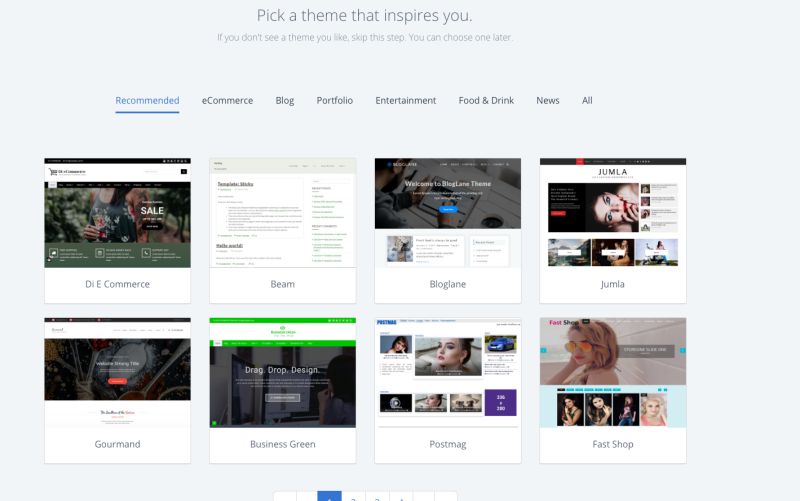
系統就開始自己安裝wordpress了,大概要等五到十分鐘.
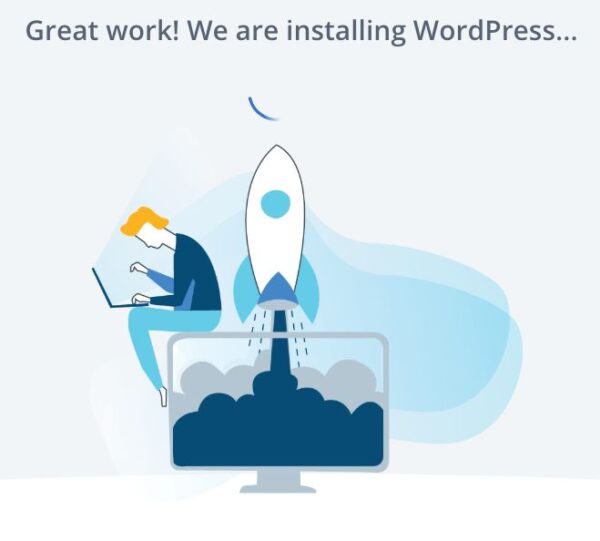
安裝完就跳到這個頁面,這時候就安裝完畢,可以準備登入Wordpress拉.如果你只有一個網站要設定,請快轉到步驟9.
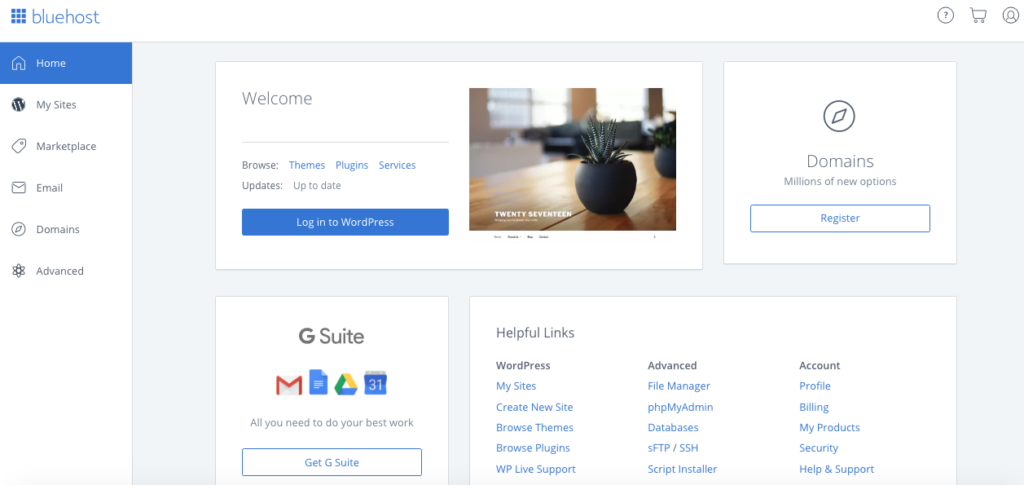
8.如果要重新安裝wordpress,或是增加多個網站.
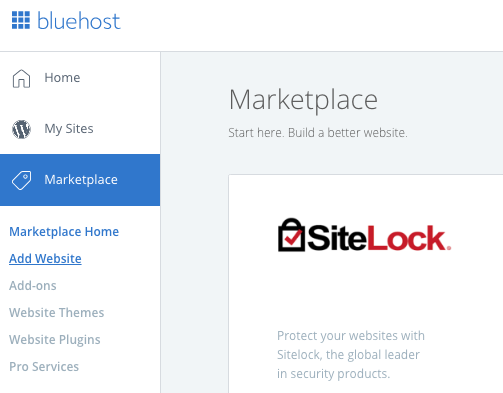
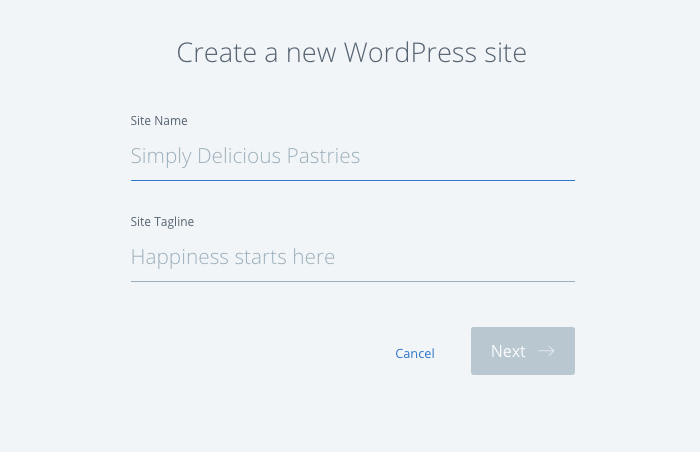

9.登入wordpress
在bluehost的控制介面下,到My Sites會看到你現在有的網站,把滑鼠游標移到其一的縮圖上,會看到Log into WordPress,就點下去
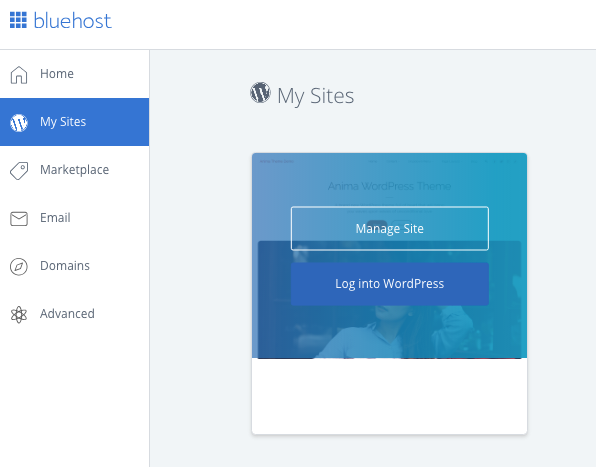
登入後就可以看到歡迎介面

10.連接Jetpack到你的wordpress
再來就連接Jetpack到你的wordpress.Jetpack有很多好用的功能,像是可以知道你每天有多少讀者,從個區域來閱讀等等的功能,Linda建議做連結,不連結也可以.
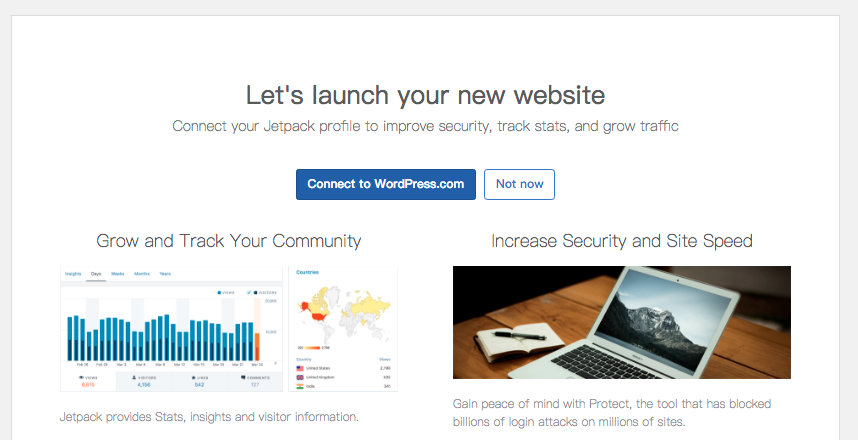
這時候需要你登入你的wordpress的帳號密碼,如果沒有就申請一組.
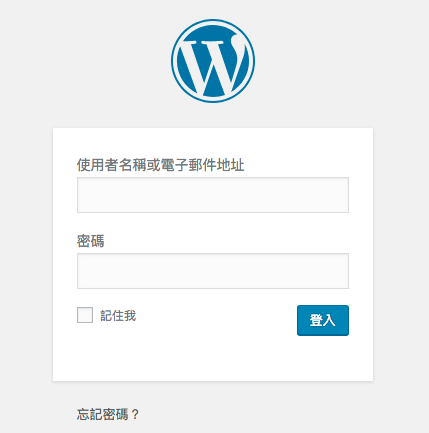
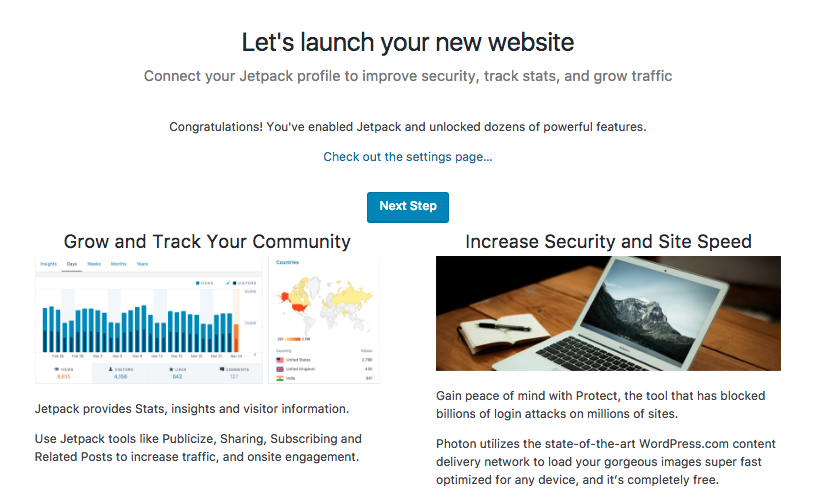
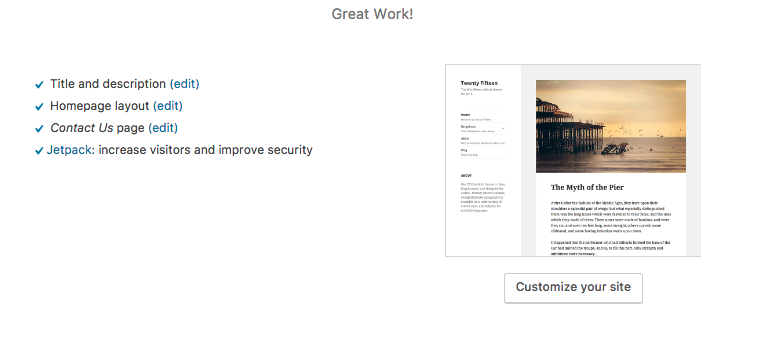
這時候基本的設定都設定完了
11.選擇語言
如果想要選中文,可以到setting中的site Language改成繁體中文或其他語言你習慣的.
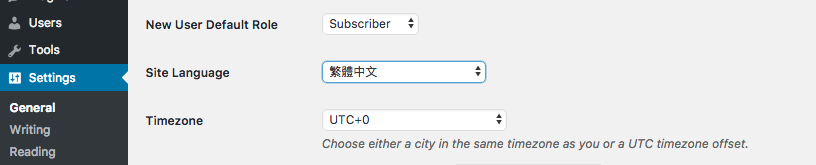
12.若要重選佈景主題
在安裝前已經先選過佈景主題,如果你不喜歡,想要變更佈景主題,請到外觀->佈景主題,在最上面那排找到WordPress.org的按鈕給他按下去

就會有好多免費的佈景主題讓你選.有些人喜歡更有設計感的主題,可以到Premium的button下去找付費的主題,或是網路上有很多人設計wordpress的主題,也可以買了上傳到到你的網頁.Linda目前還是選免費的主題,覺得很好用,你們可以一個一個點進去看看,或是先選定一個,等寫了幾篇文章之後,再回來想想你們想要你們的網頁長什麼樣子.

13.發表第一篇文章
在左邊的控制列下找到“文章”->新增文章.就可以隨便發表一篇測試文章,寫完以後點選發表.
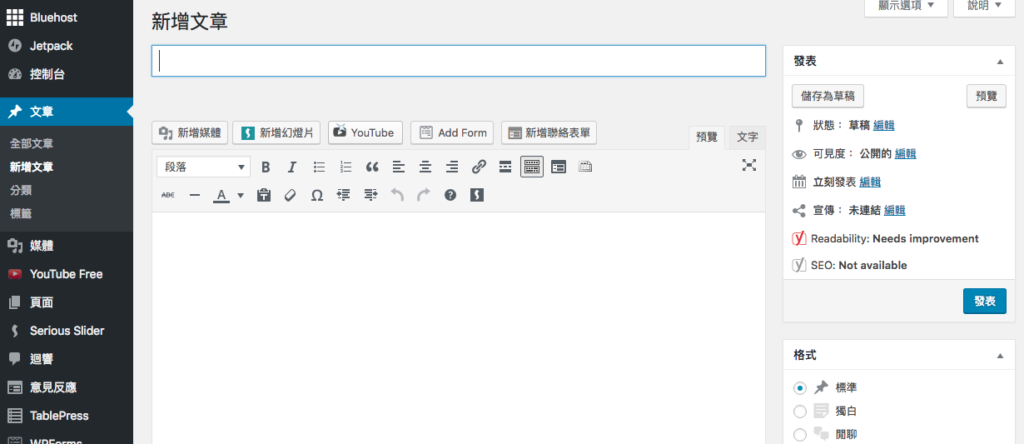
14.讓網頁上線
最後一步了,就是要讓你的網頁正式上線了.
找到左邊最上面Bluehost->Home,你會看到畫面如下圖,最上面的對話筐按下“Launch”你的網頁就上線摟.確認方法在你的網址列打入“http://你申請的網址”,應該可以看到你的網頁了.
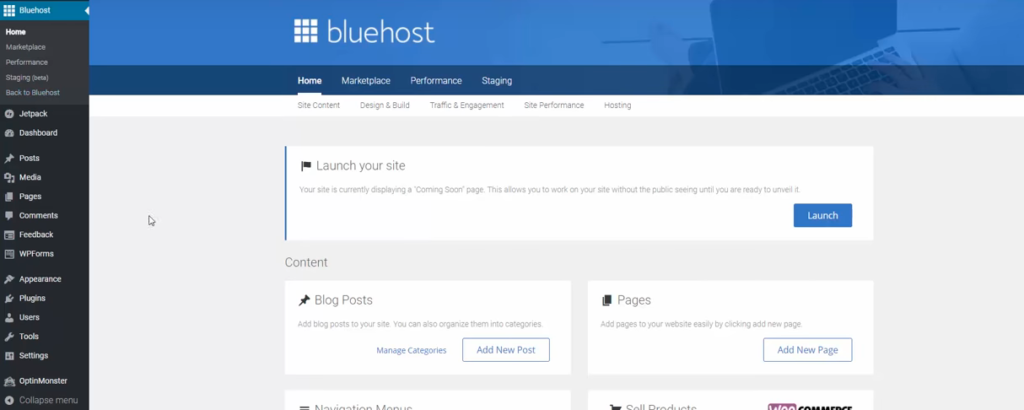
15.除錯
如果你輸入你的網址後,看到下圖,沒有看到你的網頁和第一篇文章.
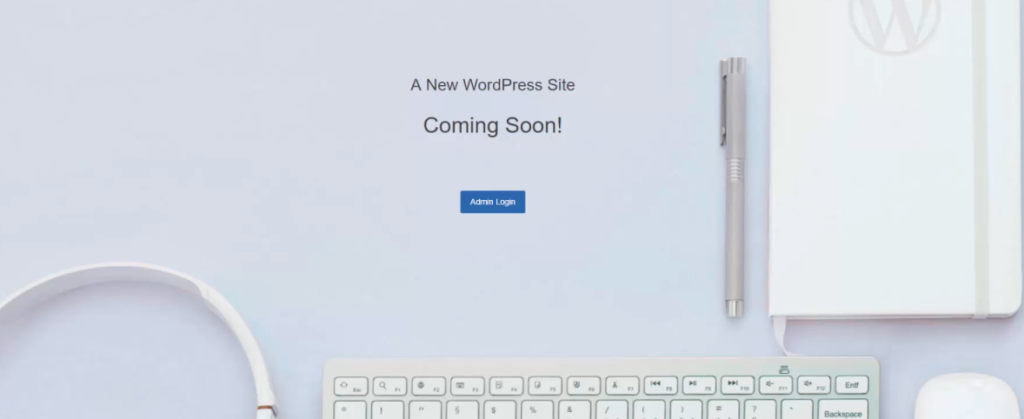
找到左邊最上面Bluehost->back to bluehost
選My sites->Manage Site->settings
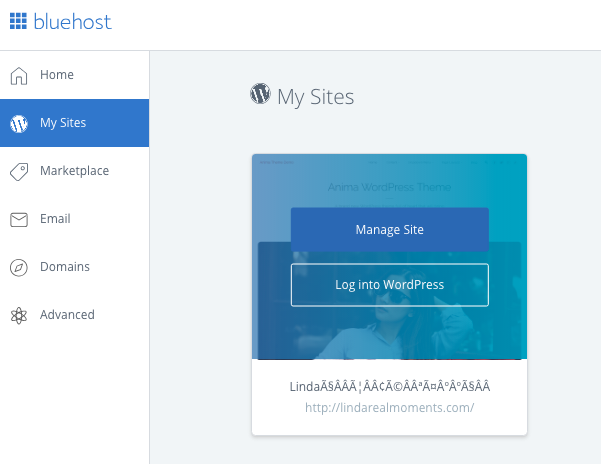
在最下面有個coming soon page,設定成off就好了.如果有天你要大幅修訂你的網頁時,你可以來這裡把coming soon page頁面打開,等到你修訂完成在設回off.
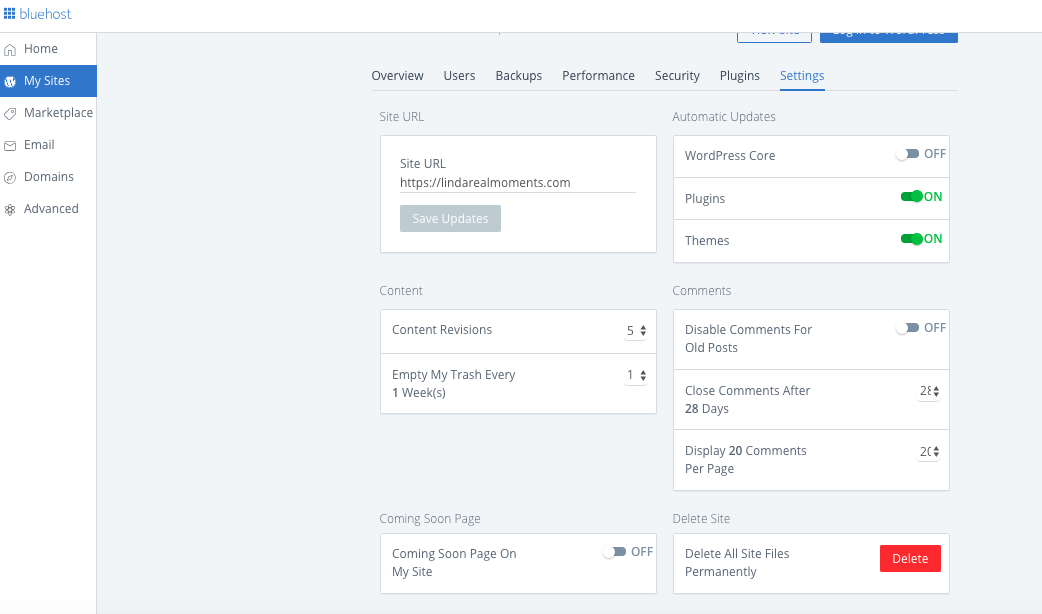
這樣你的網站就架起來了,簡單吧!!!
15.架站完成後,以後每次登入wordpress
方法1.先登入bluehost->my sites->log into WordPress
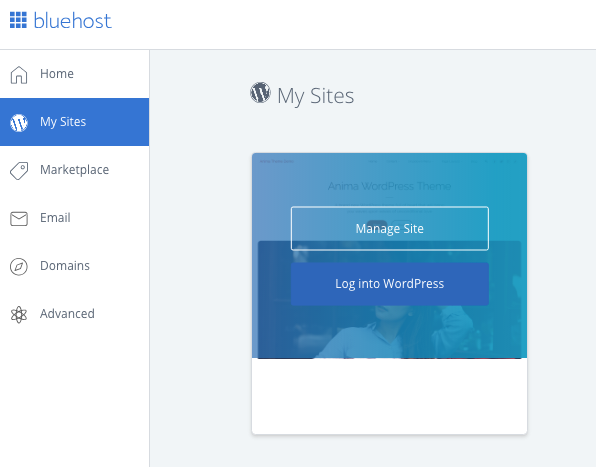
方法2.從WordPress登入
先設定帳號:在WordPress下的帳號,新增帳號.填入想要用來登入的帳號和email,並將角色改為管理員,也可以同時編輯你想要的密碼.
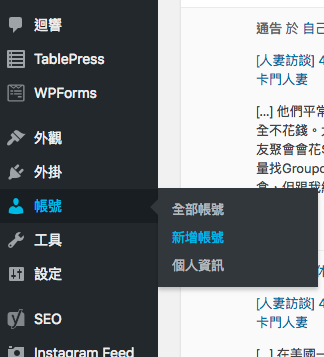
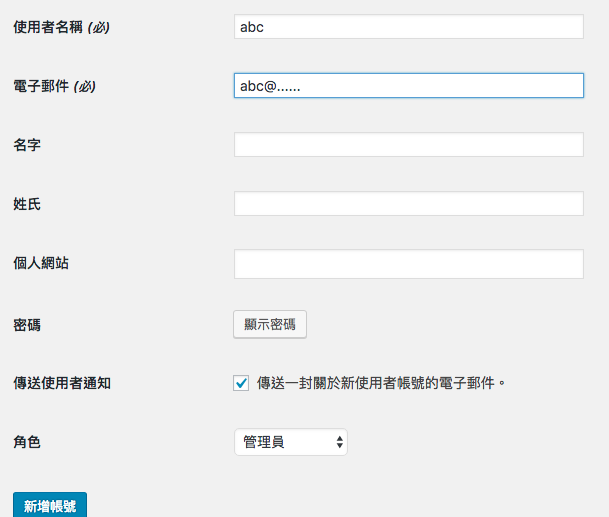
新增帳號後,WordPress會寄出封信到你的email信箱,或這時候你可以透過email的連結設定密碼.設定完後到http://你的網頁/wp-admin/
輸入你設定的帳號密碼,即可登入你的WordPress
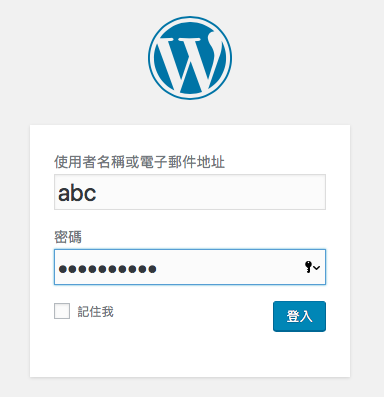
Linda很喜歡這個平台,以前自己架網站哪裡不能用或是套件更新有錯,要自己下去修復,但現在有專業的團隊收少少的錢,幫我維護系統,幫我更新系統,還幫我保護資料,我只要專心好好的寫blog.且這個平台的語言又可以選中文,架設又簡單,就算不會網站架設,或是英文不好的人都可以很簡單的開始自己的blog.
最後給要開始自己blog的人一些分享:
- 購買自己的網址對長期來說是一件比較好的選擇,一開始Linda的探險人生是架在google的blogger下的,但是blogger的網頁的模板彈性不是很好,要放額外的連結在側邊欄也不容易管理,所以最後放棄blogger換到wordpress,但是當初是用blogger的子網域所有權是屬於blogger,換到blue+wordpress後網站地址不能沿用,所以之前培養的讀者,或是之前已經在搜尋影引擎上排行很前面的連結,都要重新開始.如果想好好經營blog,好好取個名字並且付錢買下一個網址.
- 網頁主題記得選Responsive不管是要買或是選免費的,要注意主題有沒有Responsive的功能,現在百分之70以上的讀者都是用手機或平板閱讀網頁,Responsive 的網頁設計會依照讀者的電腦螢幕大小或是手機螢幕大小,自己調整網頁排列,讓讀者看得很舒服,不會像舊式的網頁,在手機上看字非常非常的小.
好拉,現在你們可以開始安裝bluehost+Wordpress,下面有影片可以參考.如果已經架好站的人,可以看進階的設定BlueHost SSL與Wordpress網站必裝好用外掛,讓你的網站好用並且更快讓搜尋引擎找到你的文章喔.也可以看看我為什麼用Bluehost+WordPress架網站
與部落格經營相關推薦文章
- [部落格經營]2020上半年部落格收入-1453.81
- [部落格經營]怎麼透過寫部落格賺錢2019部落格收入2681美金
- Bluehost下新增多域名(Domain)與多網站
- [部落格經營]要當人氣部落客,快點做這幾件事
- [部落格經營]拍照技巧,手機也能照出好照片
國際旅遊相關文章推薦
- 印度旅行浮光掠影,淺薄的第一印象
- 旅遊住宿要選旅館還是AIRBNB
- 吉隆坡旅遊的交通及安全問題
- [吉隆坡旅館]Fairfield Kuala Lumpur Jalan Pahang
- [城鎮旅遊]瑞士首都伯恩Bern
- 怎麼訂旅館才省錢
財務自由相關文章推薦
- 存錢方法
- 財務自由必讀好書- The Simple Path to Wealth 簡單致富之路 中文書摘
- 神奇的工具存下你的第一個一百萬
- 退休金計算,財務自由計算法則- 4%法則 (4 Percent Rule)
- 為什麼要討論財務自由
- 自己煮飯貴不貴?
- 什麼是財務自由?
- 達成財務自由的困難
- 台灣賺現金回饋網站Shopback使用教學
- 美國Rakuten樂天現金回饋網站教學 (Ebates)
- 美國現金回饋購物網站Rakuten樂天買電腦打了64折
與美國旅遊相關的推薦文章
- 我們的15個旅行必備物品
- 拉斯維加斯旅遊2-10天行程規劃,看秀推薦,知名景點
- 租露營車推薦 – 澳洲,歐洲,紐西蘭,美國各地都有
- 美國必吃十大經典食物
- [美國][露營車]美西自駕露營車遊國家公園自由行
- [美國]洛杉磯約書亞樹國家公園Joshua Tree National Park
- [美國]優勝美地國家公園旅遊攻略Yosemite National Park
- [美國][城鎮旅遊]猶他州Salt Lake City鹽湖城
- [美國][城鎮旅遊]紐約曼哈頓旅遊-(上)
- [美國][城鎮旅遊]紐約曼哈頓旅遊攻略-(下)
- 參觀加州Apple和Google總部的訪客中心
- [美國][城鎮旅遊]亞利桑那州Phoenix鳳凰城旅遊
Pingback: ☆YA! 我的個人網站重生了☆ – 鼎亨
Linda你好,我按照你的地8個步驟在bluehost上面有加了一個domain,但是在login wordpress後出現404 not found error? 請協助,謝謝。
Hi Jessica,最少要選PLUS方案才可以加多網域喔,若不是方案的問題,你也可以聯繫Bluehost的客服,他們會幫你解決技術相關問題
選擇BlueHost真是有眼光,我轉這篇文章給我朋友看了,他正在考慮要不要架站,謝謝您的分享!